Cách chụp ảnh màn hình trên Smartphone Android
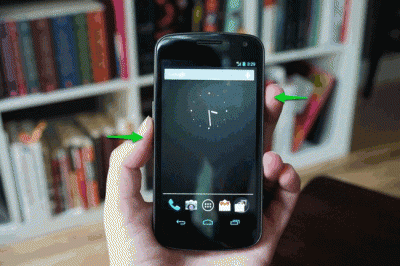
Đôi khi, bạn có thể tìm thấy lựa chọn chụp ảnh màn hình ngay trong menu Power. Hãy nhấn giữ nút Power, chờ menu Power xuất hiện và chọn “Take screenshot” để chụp ảnh màn hình hiện tại. Đây là cách làm rất tiện lợi, đặc biệt khi khó nhấn tổ hợp phím, ví dụ như trên điện thoại Sony Xperia V.

Chụp ảnh màn hình trên các thiết bị Samsung
Những thiết bị có nút Home vật lý
Đối với nhiều điện thoại cao cấp của Samsung có nút Home vật lý, bạn có thể nhấn tổ hợp nút Home và nútPower để chụp ảnh màn hình. Chỉ cần nhấn đồng thời hai nút này cho tới khi các cạnh của màn hình lóe sáng và hạn nghe thấy âm thanh chụp. Bạn sẽ nhận được thông báo là ảnh chụp màn hình đã được chụp.

Những thiết bị không có nút Home vật lý

Một số thiết bị Samsung (ví dụ như Galaxy Note 10.1 và Galaxy Camera) không có nút Home vật lý. Hãy dùng tổ hợp nút Power và nút giảm âm lượng, nhấn giữ hai nút này cho tới khi thiết bị chụp ảnh màn hình.

Một số thiết bị, như Galaxy Note 10.1, còn có một nút khởi động nhanh có thể được thiết lập để chuyên chụp ảnh màn hình. Trên Galaxy Note 10.1, nút khởi động nhanh này nằm ngay cạnh nút ảo Multitasking trên thanh điều hướng ảo.
Những thiết bị có bút S Pen

Trên những thiết bị Samsung có bút S Pen (ví dụ các máy Galaxy Note), bạn có thể dùng bút S Pen để chụp ảnh màn hình. Chỉ cần nhấn giữ nút S Pen và chạm đầu bút lên trên màn hình cho tới khi màn hình lóe sáng.
Thông thường, sau khi chụp ảnh màn hình, hình ảnh sẽ ngay lập tức mở ra cho người dùng chỉnh sửa. Hãy nhớ lưu lại ảnh sau khi chỉnh sửa.
Những thiết bị hỗ trợ điều khiển bằng cử động tay

Nhiều điện thoại cao cấp của Samsung cũng cho phép chụp ảnh màn hình bằng cách vuốt cạnh bàn tay trên màn hình thiết bị. Để dùng phương pháp này, vào Settings > Motion, kích hoạt lựa chọn “Palm swipe to capture”.
Các thiết bị HTC

Trên các thiết bị HTC, bạn vẫn cần các nút Home và nút Power để chụp ảnh màn hình, nhưng thay vì nhấn giữ cả hai nút cùng một lúc, hãy nhấn giữ nút Power trước, sau đó nhấn nhanh nút Home. Màn hình sẽ lóe sáng và bạn nghe thấy âm báo. Bạn cũng sẽ thấy một thông báo pop-up cho biết ảnh chụp màn hình đã được lưu lại.
Các thiết bị Sony Xperia

Trên điện thoại Sony Xperia, tổ hợp nút để chụp ảnh màn hình là nút giảm âm lượng và nút Power. Nhấn giữ cả hai nút cùng một lúc cho tới khi màn hình lóe sáng và hình thu nhỏ của ảnh chụp xuất hiện. Một thông báo sẽ xuất hiện ở menu thông báo.
Ngoài ra, bạn cũng có thể dùng menu Power bằng cách nhấn nút Power cho tới khi xuất hiện hộp thoại Power.Nhấn vào “Take Screenshot” để chụp ảnh màn hình.
Các thiết bị LG
Trên các thiết bị LG, ngoài việc nhấn tổ hợp nút giảm âm lượng và nút Power giống như với điện thoại Sony Xperia, bạn có thể chụp ảnh màn hình bằng tính năng Quick Memo. Quick Memo sẽ ngay lập tức chụp ảnh lại màn hình và cho phép bạn vẽ hoặc phác thảo thêm vào ảnh chụp đó.

Các thiết bị Nexus
Cách chụp ảnh màn hình các thiết bị Googel Nexus (ví dụ Galaxy Nexus, Nexus 4, Nexus 7, và Nexus 10) vẫn thống nhất là nhấn giữ cả nút giảm âm lượng và nút Power cho tới khi xuất hiện âm báo. Hình thu nhỏ của ảnh chụp sẽ xuất hiện trên màn hình và người dùng sẽ nhận được thông báo.


